
Hur man får reda på mängden RAM på min dator, bärbar dator: metoder. Var är RAM i datorn, bärbar dator? Hur bestämmer datorns RAM-modell, bärbar dator?
Artikellista sätt att lära sig all information om RAM på en dator eller en bärbar dator.
Navigering
Många nya användare av datorer och bärbara datorer är tidigare eller senare frågat hur man får information om RAM installerat på sina enheter?
Att veta sådan information är användbar för alla ägare av digital teknik. Till exempel vill du spela ett underbart spel som har vissa krav på fördöma, inklusive RAM (RAM). Om du inte talar sådan information i förväg, kan du helt enkelt förgäves spelet. Spelet är antingen inte etablerat genom att definiera din RAM (under installationen), eller efter installationen kommer din dator / bärbar dator att vara mycket "bromsning".
I den här översynen kommer vi att prata om hur man känner igen omfattningen och modellen av RAM på din dator eller bärbar dator.
Vi lär oss om RAM-information med ett visuellt sätt.
Återigen några ord om varför vi behöver veta information om RAM. Inte bara spel, men någon programvara kräver en viss mängd ram för fullfjädrad arbete. För att upprätta ett program som kräver stora datorresurser behöver du redan veta all information om din dator eller bärbar dator.
Om RAM inte räcker, kan du installera ett annat liknande program eller köpa en extra rambar för att "vara frusen" din dator. För att köpa en ny eller byt ut den gamla baren, behöver du igen känna till RAM-modellen, som skulle komma till din mor plank och processor.
Så, tillgripa det första sättet. Du kan ta reda på din RAM med den vanliga "kollektiva gården" -metoden - bara för att ta bort från datorn / bärbar dator och visa information som anges på plankens sida, som visas i skärmdumpen:

Men den här metoden har två minusar:
- Först kan inte alla brädor ange fullständig information om RAM
- För det andra vet inte alla där RAM är placerat på datorn och hur man tar ut rambaren, till exempel från en bärbar dator, men inte ens i det här fallet. Bara den här metoden är mycket obekväma. Du måste helt stänga av datorn, inklusive från nätverket. Och om du har en dator, måste du gräva i systemenheten, som du är bekvämt dold någonstans under bordet.
Denna metod kommer endast att vara relevant för dem som inte kan känna igen information om RAM till programmetoder som kommer att diskuteras nedan.
Vi lär oss volymen och modellen av RAM-standardprogrammatiska metoden
Vi kallar standarden programmatiskt. Fönster" Det vill säga att du kan ta reda på information om RAM du kan utan program från tredje part, helt enkelt med flera klick eller nycklar. Denna metod är det enklaste och effektiva, om du, förutom att ta reda på data på RAM, krävs inte längre.
Alternativ 1: Vi lär oss data på RAM genom "BIOS"
- Slå på datorn och tryck omedelbart på knappen beroende på moderkortets modell - Del., Esc, F5. eller F2.
- Vi kommer sålunda in " BIOS."Och vi måste hitta objektet" Minnesinformation" Med olika modeller av moderkort kan bilden på skärmen också skilja sig.
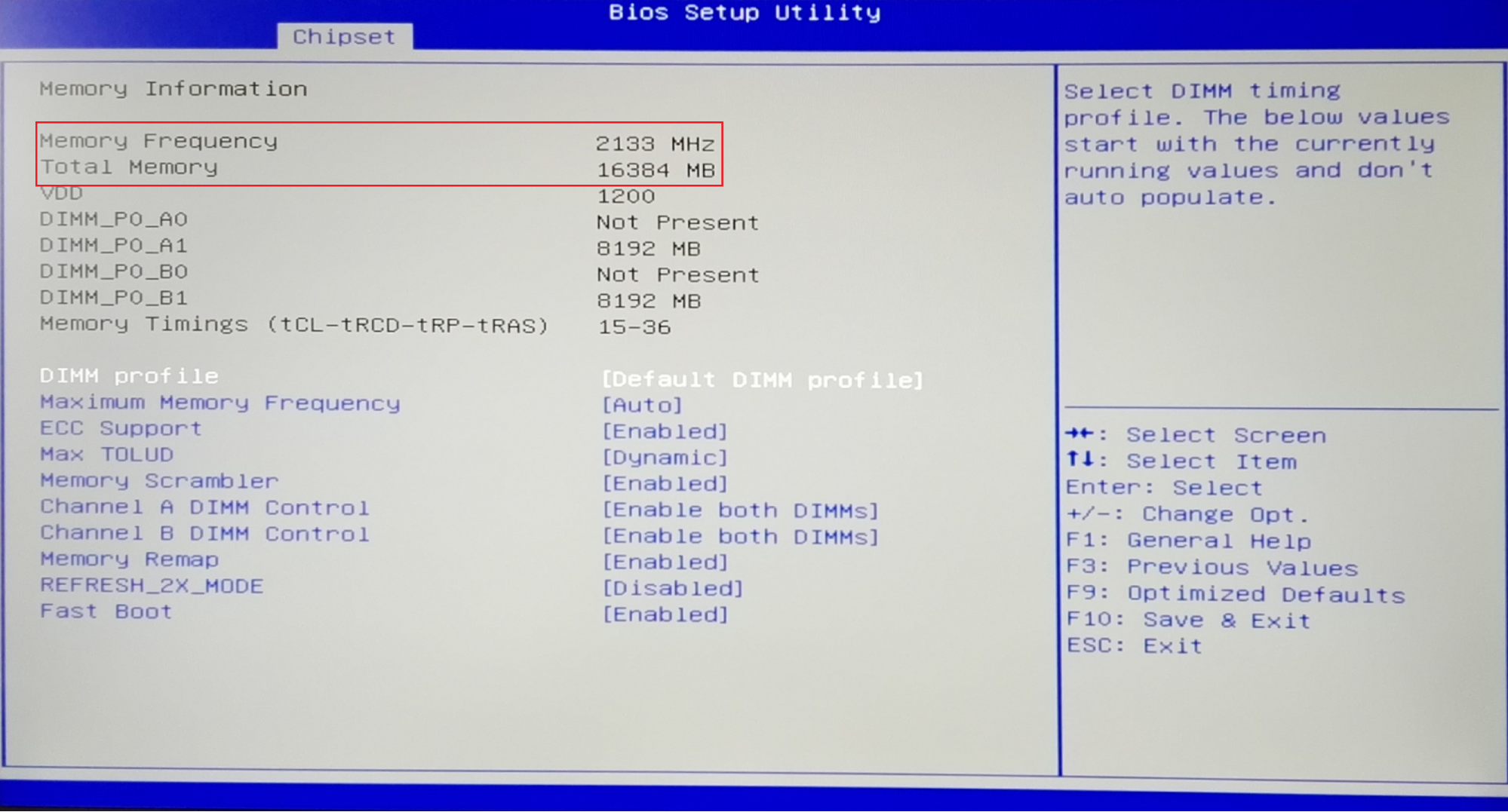
Vi lär oss volymen och modellen av RAM-standardprogrammatiska metoden
- Till exempel, i nya modeller ser du följande
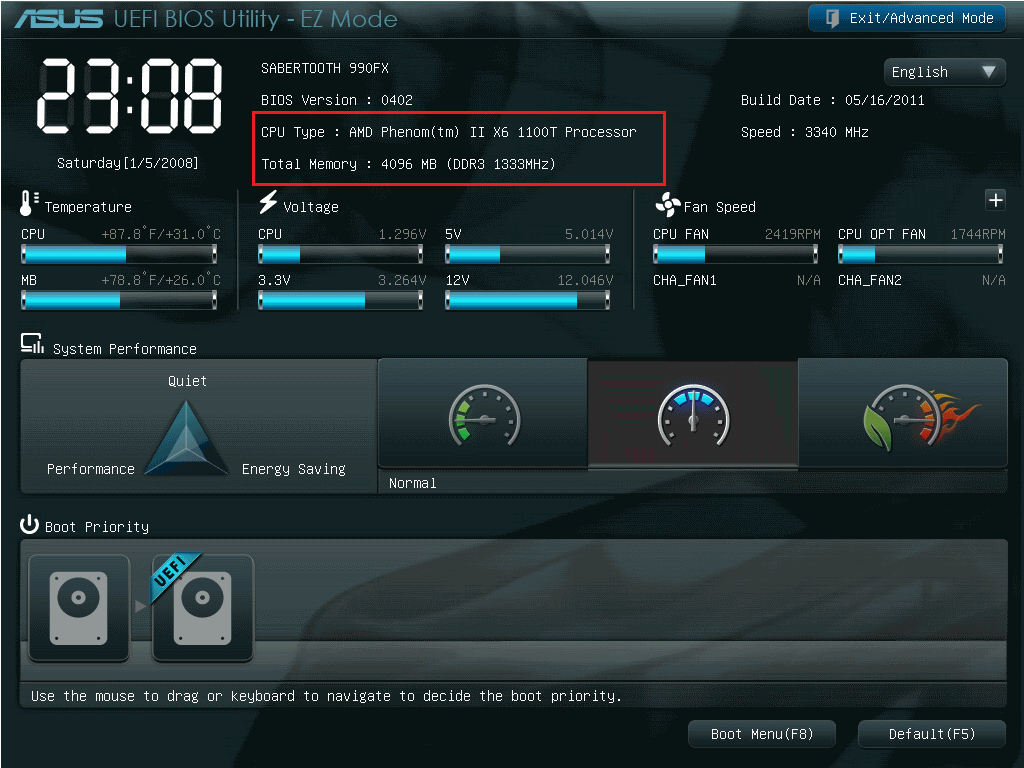
Vi lär oss volymen och modellen av RAM-standardprogrammatiska metoden
Alternativ 2: Vi lär oss data på RAM via Windows
Nu lättare för de flesta användare:
- Gå till menyn " Start"Vi går till objektet" En dator"Genom att klicka på höger musknapp på ett tomt område och klicka på" Egenskaper».
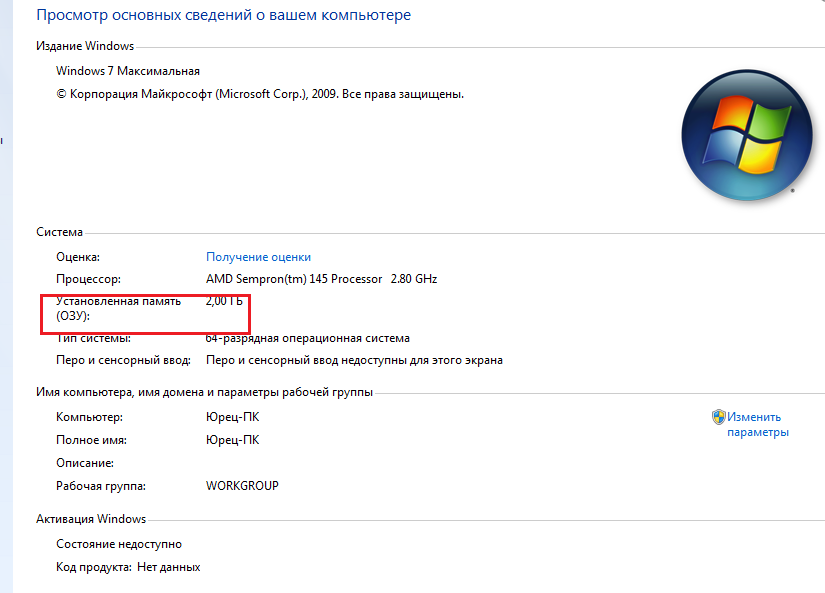
Vi lär oss volymen och modellen av RAM-standardprogrammatiska metoden
Uppmärksamhet: Men vad är inte perfekt det andra alternativet? Du kan se volymen som bara fungerar på en dator av RAM. Det verkliga beloppet kommer att vara okänt för dig. Till exempel, om du har ett 32-laddningsoperativsystem, så kommer mer än 3 GB RAM inte att se i informationen, även om din Planck Ram är utformad för 4 eller mer GB. Men om du har ett 64-bitars system, då är inget bekymmer om någonting, du kommer att lära dig all information om RAM.
Vi lär oss av mängden och modellen av RAM med hjälp av program från tredje part.
Detta är ett bekvämare och bekvämt sätt än den första visuella och mer solida - den andra standarden. Tillämpa program från tredje part. Varför rekommenderar vi den här metoden? Eftersom i det här fallet kan du ta reda på all information inte bara om RAM, utan också om hela: processor, moderkort, förare, etc. Du kommer att döda ett slag av alla harar och kommer inte längre att gräva på Internet för att hitta onödiga guider för varje enskilt fall.
Så erbjuder vi tre alternativ i form av tre program för att bestämma mängden och modellen av RAM (och annan information).
"CPU-Z"
Mycket användbart verktyg " CPU-Z.", Ladda ner som du kan länk:
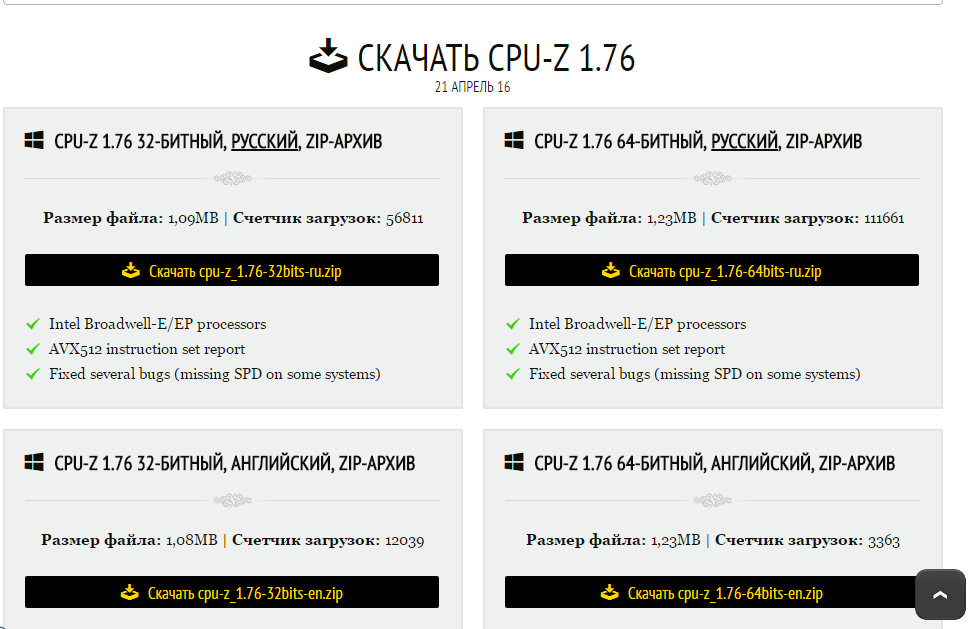
Vi känner igen volymen och modellen av RAM med "CPU-Z"
För att ta reda på RAM-informationen, kör verktyget och gör följande:
- Gå till avsnittet " Minne.»Och visa data i fältet. Här kan du ta reda på vad som är mängden RAM, vad är dess hastighet, för vilken slits på moderkortet beräknas av RAM-planen och en annan.
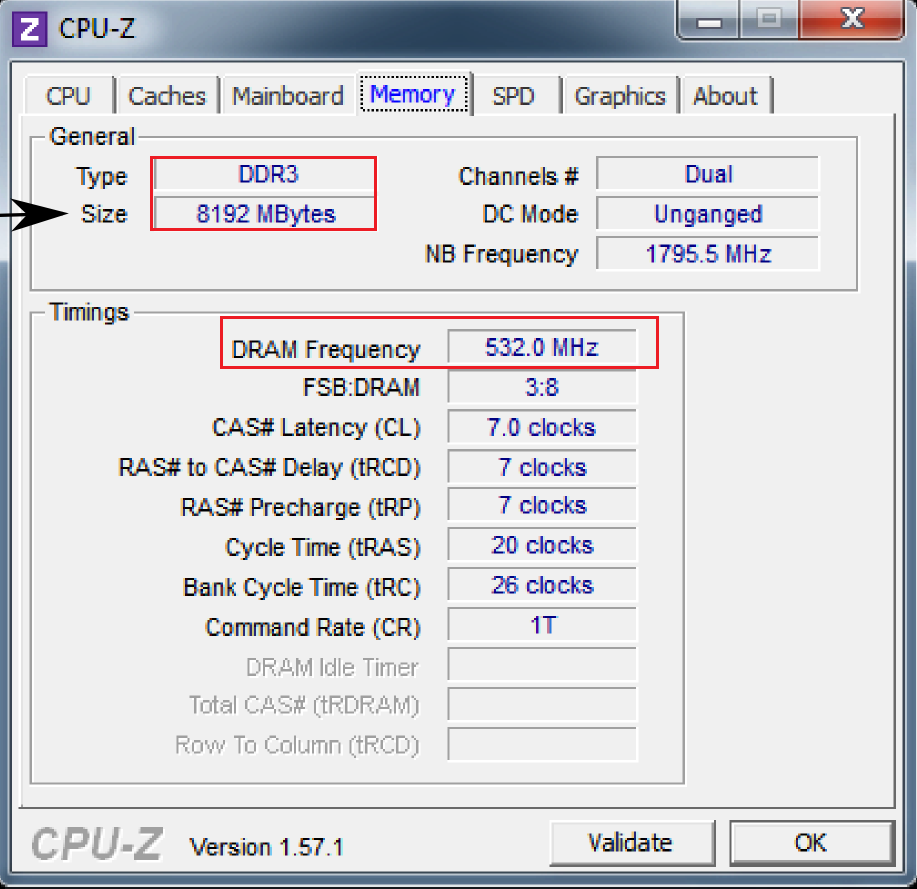
Vi känner igen volymen och modellen av RAM med "CPU-Z"
- I kapitel " SPD.»Du kommer att lära dig hur många RAM-plackare installerade på din dator / bärbar dator
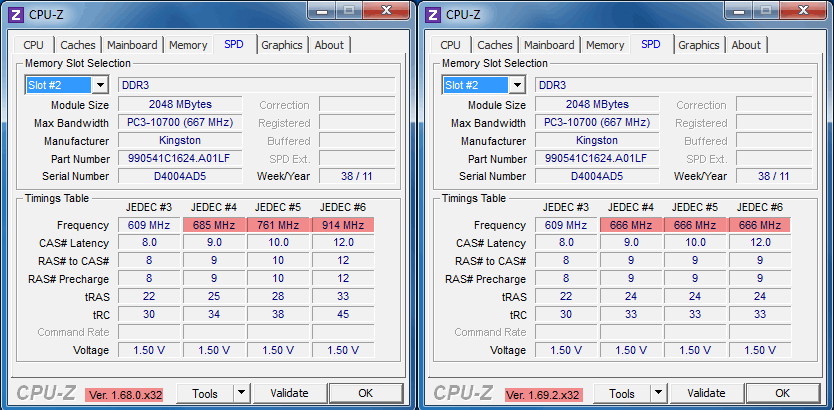
Vi känner igen volymen och modellen av RAM med "CPU-Z"
"AIDA64"
Betald program, men mycket avancerade. Är en förbättrad analog " Everest."Och beräknas för 64-bitars operativsystem. Demoversion Du kan använda 1 månad för vilken det blir klart om det här programmet kommer att vara användbart i framtiden. Ladda ner " Aida64.»Du kan på det här länk.
För att dra nytta av den här programvaran måste du göra följande:
- Kör programmet och vänta tills det skannar ditt system.
- På vänster sida av det öppna fönstret, gå till avsnittet " Moderkort", Klicka sedan på objektet" SPD." Här ser du ganska omfattande information om RAM: volym, modell, hastighet, antal lameller och så vidare.
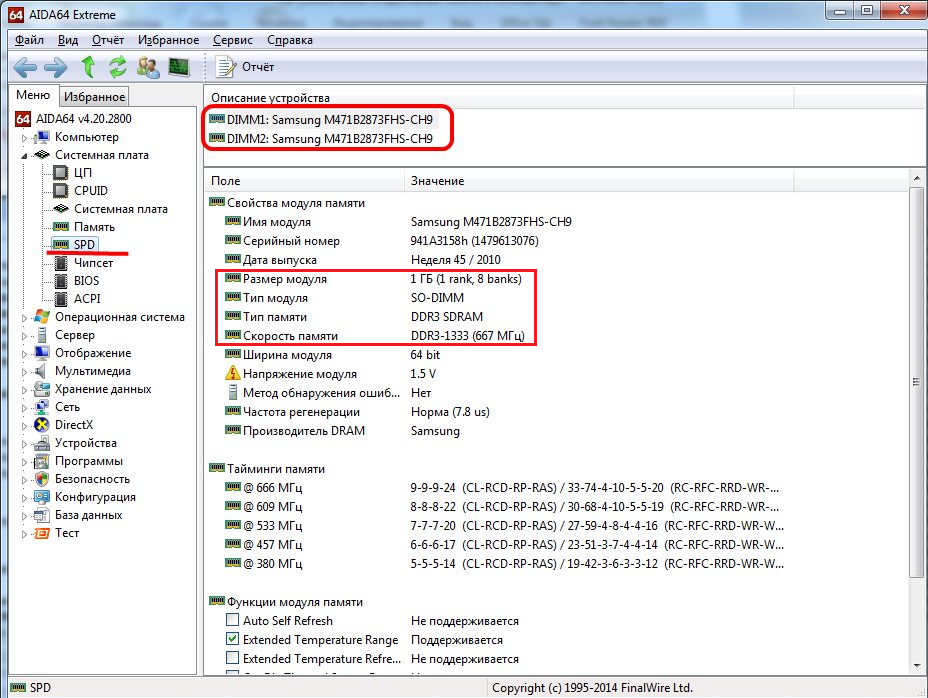
Vi lär oss av volymen och modellen av RAM med "AIDA64"
- Med det här programmet kan du bekanta dig med din processor, moderkort, enheter på en dator och så vidare.
"Hwinfo64-32"
Också ett mycket användbart program. Ladda ner " Hwinfo64-32.»Du kan på det här länk.
Programmet är gratis när du startar det kan du ta reda på volymen och modellen på din ram på en dator eller en bärbar dator:
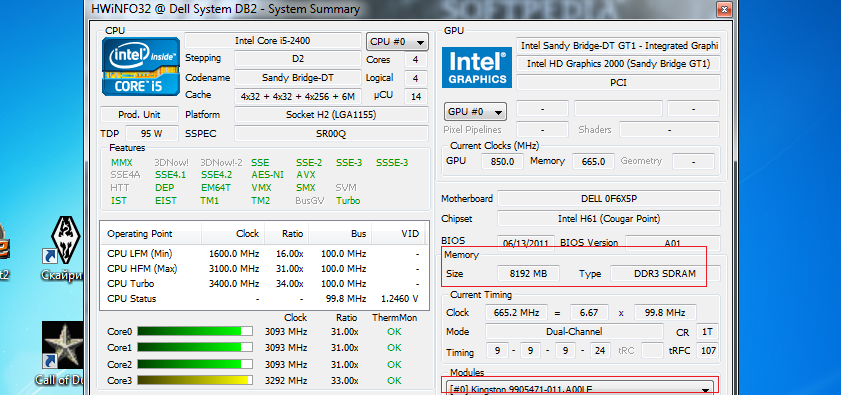
Vi lär oss volymen och modellen av RAM med "Hwinfo64-32"
Video: Hur man tar reda på vilken typ av RAM som är på datorn?
